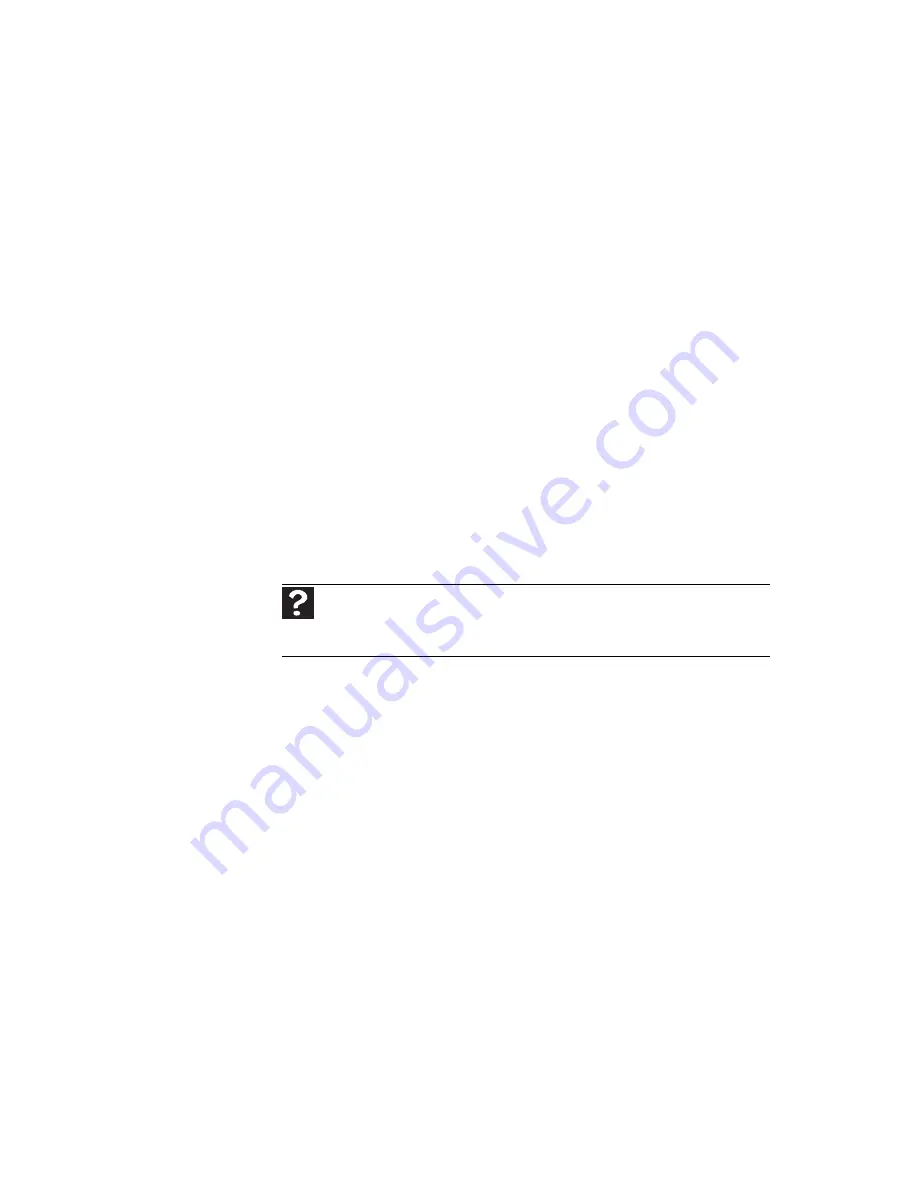
www.gateway.com
115
3 Cliquez sur Imprimantes.
4 Si l’état de l’imprimante est Hors connexion,
cliquez avec le bouton droit de la souris sur le
nom de l’imprimante que vous voulez utiliser,
puis cliquez sur Utiliser l’imprimante en ligne
pour que l’ordinateur fonctionne en ligne.
•
Attendez que les fichiers soient imprimés avant
d’en envoyer d’autres vers l’imprimante.
•
Si vous imprimez de gros fichiers ou de nombreux
fichiers en même temps, il serait judicieux d’ajouter
de la mémoire à l’imprimante. Consultez la
documentation de l’imprimante pour obtenir des
instructions sur l’ajout de mémoire.
Vous voyez apparaître un message d’erreur
« L’imprimante n’a plus de papier »
Après avoir ajouté du papier, assurez-vous que
l’imprimante est sous tension. Bon nombre
d’imprimantes sont équipées d’un bouton sous
tension/hors tension sur lequel vous devez appuyer
après avoir ajouté du papier.
Son
Les haut-parleurs intégrés n’émettent aucun son
•
Assurez-vous que le casque d’écoute est branché
dans la sortie casque.
•
Assurez-vous que la commande de volume de votre
ordinateur portable est en fonction. Pour obtenir
plus d’informations sur l’utilisation du multimédia,
consultez
“Réglage du volume” à la page 38
.
•
Assurez-vous que la commande de volume
Windows est en fonction. Consultez
“Réglage du
volume” à la page 38
pour obtenir des instructions
sur le réglage du volume sous Windows.
•
Assurez-vous que les commandes Sourdine sont
désactivées.
Voyants d’état
Les voyants d’état ne fonctionnent pas
•
Assurez-vous que les voyants d’état sont activés.
Appuyez sur F
N
+F1 pour activer/désactiver les
voyants.
Aide
Pour plus d’informations sur le dépannage du son, cliquez sur
Démarrer puis sur Aide et support. Tapez les mots clés dépannage
du son dans le champ Rechercher et appuyez ensuite sur Entrée.
Summary of Contents for NV-52
Page 1: ...NOTEBOOK REFERENCEGUIDE ...
Page 2: ......
Page 10: ...CHAPTER 1 About This Reference 4 ...
Page 11: ...CHAPTER2 5 Checking Out Your Notebook Front Left Right Back Bottom Keyboard area LCD panel ...
Page 20: ...CHAPTER 2 Checking Out Your Notebook 14 ...
Page 70: ...CHAPTER 5 Managing Power 66 ...
Page 91: ...CHAPTER8 87 Troubleshooting Safety guidelines First steps Troubleshooting Telephone support ...
Page 120: ...CHAPTER 8 Troubleshooting 116 ...
Page 132: ...APPENDIX A Legal Information 128 ...
Page 142: ...138 Index ...
Page 143: ......
Page 144: ...MU WBF00 001 MAN SJV70 REF GDE R0 ...
Page 145: ...ORDINATEUR PORTABLE GUIDE DU MATÉRIEL NOTEBOOK REFERENCEGUIDE ...
Page 146: ......
Page 154: ...CHAPITRE 1 À propos de ce guide 4 ...
Page 164: ...CHAPITRE 2 Vérification de votre ordinateur portable 14 ...
Page 192: ...CHAPITRE 3 Installation et initiation 42 ...
Page 216: ...CHAPITRE 5 Gestion de l alimentation 66 ...
Page 268: ...CHAPITRE 8 Dépannage 118 ...
Page 290: ...140 Index ...
Page 291: ......
Page 292: ...MU WC400 002 MAN SJM50 REF GDE R0 MU WC400 002 ...






























